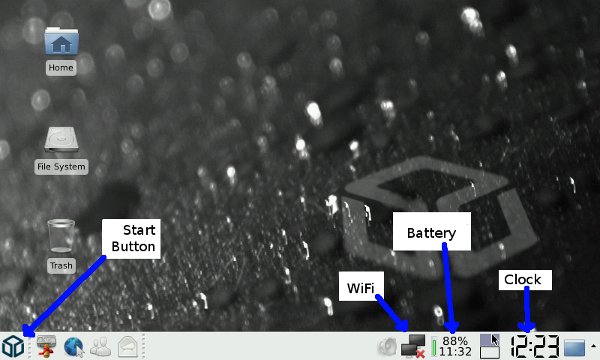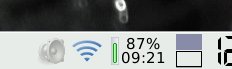Difference between revisions of "Quickstart/nb"
(Created page with "; Navn: Hele navnet ditt ; Login: Ditt brukernavn. Kan ikke inneholde mellomrom. ; Passord: (og oppfølgingsinntasting) Ikke glem passordet ditt! ; Machine Name: Maskinnavn, h...") |
(Created page with "Din Pandora vil igangsette omstart når dette trinnet er fullført. Det er nå trygt å trekke ut laderen fra lysnettet. <br /><br /> = XFCE veiledning =") |
||
| Line 75: | Line 75: | ||
;Time Zone: Tidssone, (Oslo +1.) | ;Time Zone: Tidssone, (Oslo +1.) | ||
| − | + | Din Pandora vil igangsette omstart når dette trinnet er fullført. Det er nå trygt å trekke ut laderen fra lysnettet. | |
<br /><br /> | <br /><br /> | ||
| − | = | + | = XFCE veiledning = |
[[image:Screen_layout.jpg]] | [[image:Screen_layout.jpg]] | ||
Revision as of 07:38, 25 November 2013
Contents
Introduksjon
Denne siden vil på en enkel måte hjelpe deg i gang.
Hvis det er bare en side du tar deg tid til å lese, så bør det være denne.
For ytterligere hjelp, se user manual, eller søkefeltet.
Ta batteriet ut av esken
Hvis du har problemer med å få batteriet ut av boksen, kan du prøve en av følgende råd.[1]
- Bruk tommelneglene på hjørnene på langsiden og følg sporet til midten av siden.
- Press bunnen der det er noen runde markeringer, toppen vil separere seg ganske enkelt.
- Stikk en fingernegl inn i hvert av hjørnene og følg sporet.
Sett batteriet inn i Pandoraen
Batteriluken er på bunnen av Pandoraen, holdt på plass av en festeplate. Fjern denne ved å skyve tilbake de to festemekanismene.
Den ene siden av batteriet har tre kobberterminaler. Sett batteriet inn slik at disse passer overens med tilsvarende i batterirommet. Steng så batteriluken og forsikre deg om at den er helt lukket.
- Hvis din Pandora har problemer med å være påskrudd, og du er sikker på at den er ladet opp rett, kan det hende at batteriet ikke er satt riktig inn. Forsikre deg om at dette er gjort. Hvis batteriet fremdeles er løst, prøv å legg en foldet papirlapp på toppen av batteriet før du lukker igjen luken.
Når du setter inn batteriet vil Pandoraen begynne oppstart automatisk.
Batteri og ladeanvisning
- Det er greit å legge Pandoraen til lading over natten.
- Du kan lade Pandoraen når du vil, og trenger ikke å bekymre deg for overladning.
- Pandoraen kan ligge over tid uten strømtilførsel. Alle batterier mister spenning over tid, likeså Pandora-batteriet. Det vil miste 5% ladning for hver uke. Det tar ikke skade av utladningen.
Bruk av spenningsadapteret
- Sett adapteret inn i stikkontakten.
- Avhengig av din region kan det hende du må bruke medfølgende støpsel.
- Plugg laderen inn i Pandoraen.
- En grønn lampe på høyresiden skrur seg nå på i det Pandoraen våkner. Etterfulgt av en rødt lys ved siden av.
- Hvis batteriet er fullstendig utladet kan det hende du må vente mellom 10 og 30 minutter før det har mottatt nok ladning til oppstart"
Pekepennen
Pekepennen finner du i et rom på bunnen av høyresiden. Den sklir ut parallelt med batteriet. Dra i hempen for å ta den ut.
Rett ut av esken kan den være litt tung å få ut, dette går seg til over tid.
Når pekepennen er ny, 'skriv' litt på vanlig papir. Dette vil polere spissen slik at riper på skjermen når du bruker den unngås. Det kan hende den etterlater seg farge på papiret siden noe av plastikken slipes av på papiret.
Gjør det til en vane å legge pekepennen tilbake. Ikke legg den igjen annensteds hen. Ikke mist den!
Oppstart
Oppstartsveiviser
En del informasjon trengs for å komme igang. Forsørg dem om at laderen er plugget i.
Alle disse innstillingene kan oppdateres ved senere anledning.
Etter oppstart vil en dialogboks la deg velge mellom å skru av, eller å starte konfigurasjonen. Trykk 'Start nå' med pekepennen.
Oppstartsveiviseren vil gi seg til kjenne og etterspørre noe informasjon. Bruk pennen eller styringskontrollene. Venstre nub styrer pekeren, høyre nub til venstre for å klikke.
- Navn
- Hele navnet ditt
- Login
- Ditt brukernavn. Kan ikke inneholde mellomrom.
- Passord
- (og oppfølgingsinntasting) Ikke glem passordet ditt!
- Machine Name
- Maskinnavn, hvordan enheten vises på nettverket. Ingen mellomrom. Et kort navn er bra.
- Auto Login
- Velg om du vil logge inn uten passordforespørsel.
- Preferred GUI
- Forvalgt utseende. Denne guiden bruker XFCE, et komplett skrivebordsmiljø.
- Time Zone
- Tidssone, (Oslo +1.)
Din Pandora vil igangsette omstart når dette trinnet er fullført. Det er nå trygt å trekke ut laderen fra lysnettet.
XFCE veiledning
Wi-Fi (Wireless)
This step is optional, you can use another PC to download apps to an SD card or USB stick.
- Note: You must already have actual wireless networking set up and working in your household. Pandora Wi-Fi is not magic. You may be able to find a free wireless internet connection in your region. Some libraries and coffee shops provide one.
- Click the menu button, click System, click Toggle Wi-Fi
- The 3rd light on the left is red, and should come ON (Wi-Fi)
- A popup might say networks are available.
- To the left of the battery indicator (a %charge and small run-time) is the network manager icon - A black square.
- Move the mouse with the left nub, and left click by moving the right nub to the left.
- Select your wireless connection. If you have security enabled, you will be prompted for details. You can also right click (nub to the right) to turn networking on and off. Wi-Fi may sometimes be difficult to connect reliably.
- A spinning circle indicates the connection is in progress.
- A beacon icon shows the signal strength when connected
Change the default GUI
- If in XFCE, open up the menu by pressing the Pandora button
- Go to Settings, then Startup
- Highlight Change Default GUI for current user and press OK
- Highlight the GUI you want and press OK
The next time you log in, the chosen GUI should load.
There is a choice between Xfce, Minimenu and OpenBox.
Shutdown
To shutdown, remove the charger. Otherwise the pandora will reboot.
From XFCE:
- Press the [Pandora] button for the menu.
- Select LogOut
- Select Shutdown
From MiniMenu:
- Press the [Select] button
- Select Shutdown Pandora
If you're unable to shut down for whatever reason, try doing a hard shut-down.